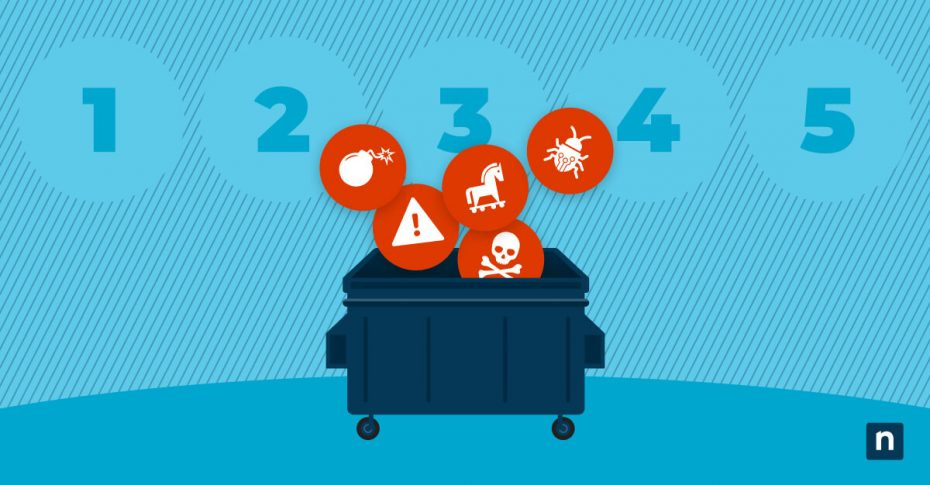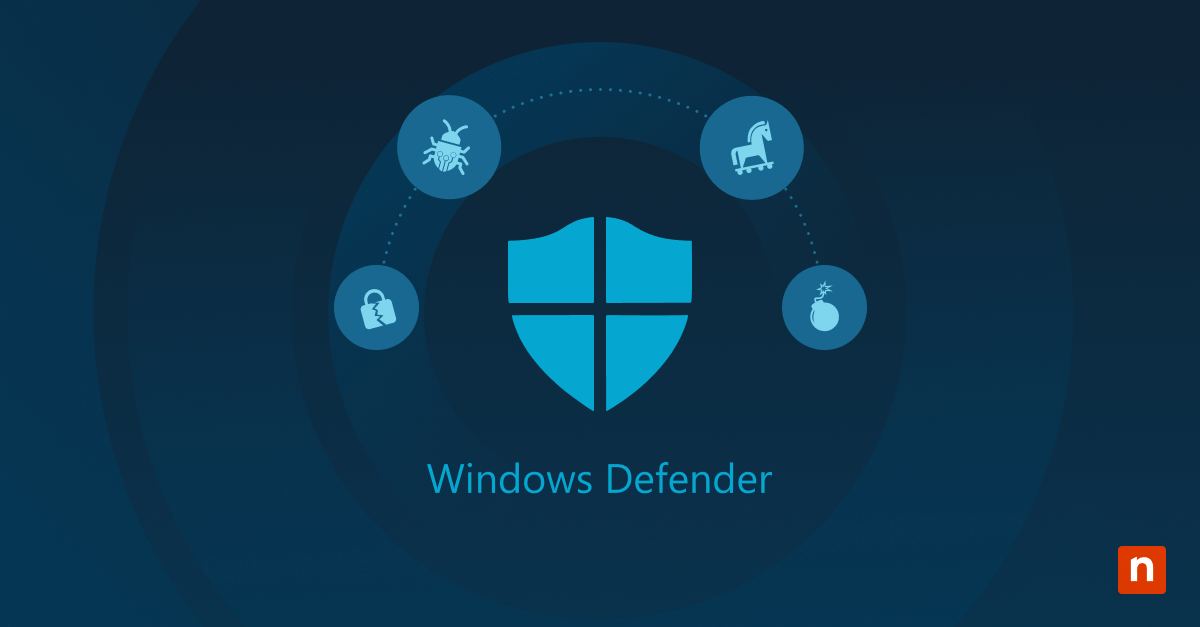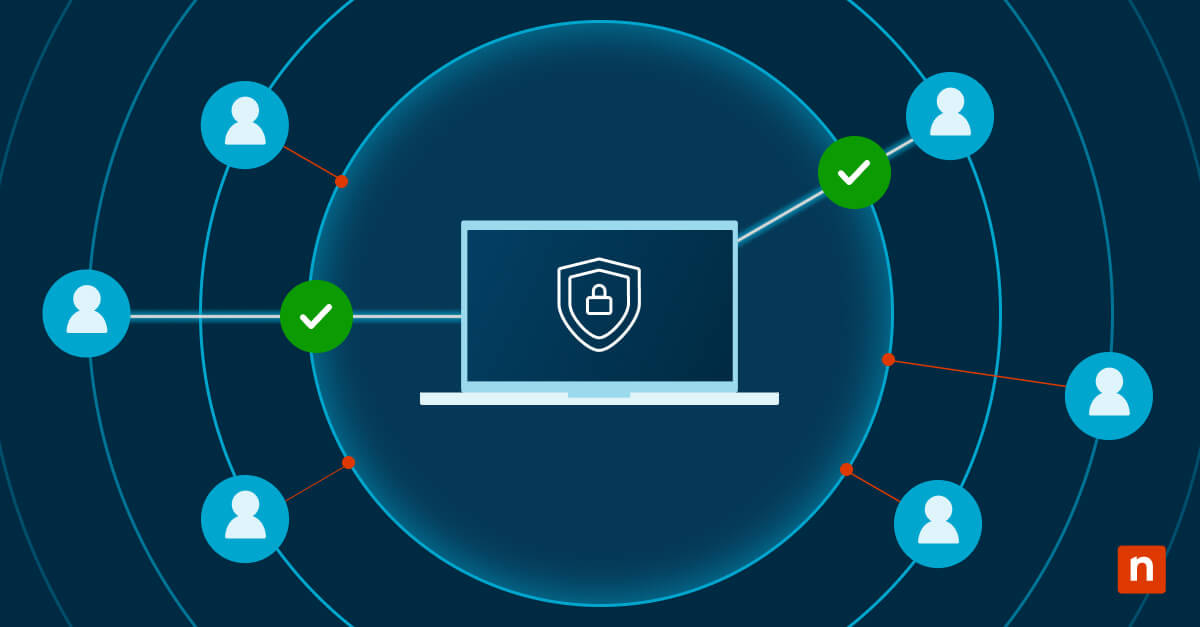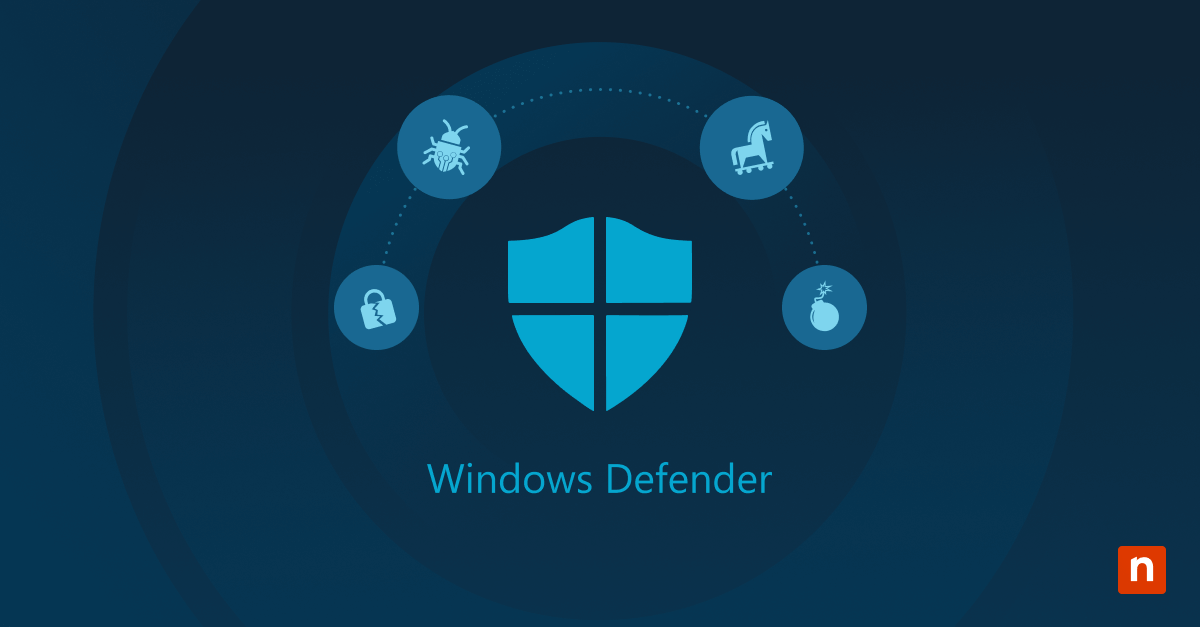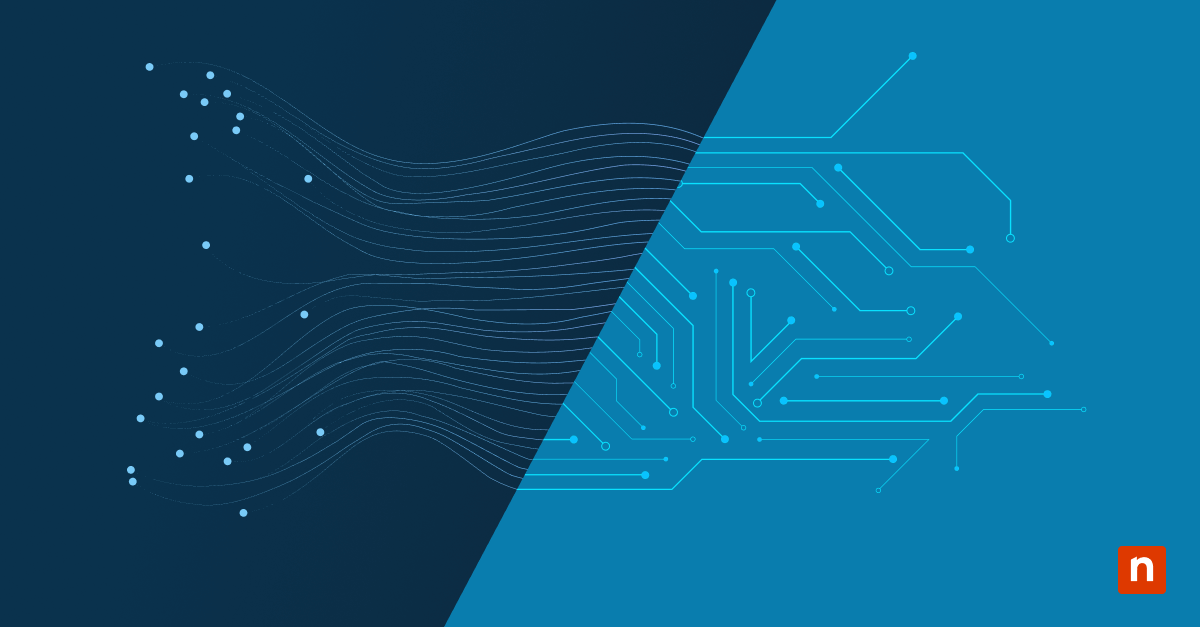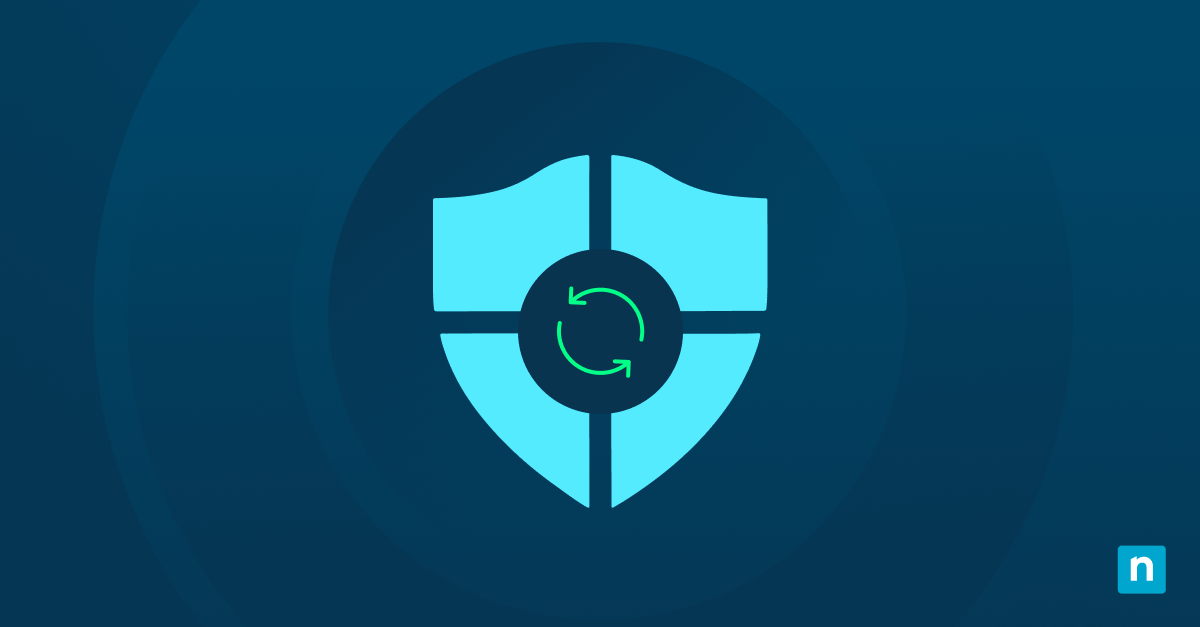Unsere Endgeräte sind die Tore zur digitalen Welt, aber sie öffnen uns auch für die Bedrohung durch Malware. Selbst wenn Sie Sicherheitsvorkehrungen treffen und Antivirensoftware auf Ihrem Computer einsetzen, ist es möglich, dass er infiziert wird.
Wenn dies geschieht, muss Malware schnell bekämpft werden, bevor sie sich ausbreitet und Ihr Netzwerk beschädigt. Erfahren Sie, auf welche Symptome Sie achten müssen und wie Sie Malware loswerden, damit Sie Ihr Computersystem wieder in einen optimalen Zustand versetzen können.
Ein Blick auf die Cyber-Bedrohungen im Jahr 2023
Die Cyber-Bedrohungen entwickeln sich weiter auf dem Weg ins Jahr 2023. Böswillige Akteure werden immer raffinierter und setzen fortschrittliche Techniken ein, um Schutzmaßnahmen unentdeckt zu durchbrechen.
Der Mensch ist immer noch das größte Ziel für Angreifer, wobei E-Mail-Phishing, Spear-Phishing und Social Engineering im Jahr 2023 den Großteil der Angriffe ausmachen. Der Rest entfiel auf andere Malware und fortgeschrittene Angriffe.
Was das Jahr 2023 interessant macht, ist die Tatsache, dass die künstliche Intelligenz (KI) sowohl als Verteidiger als auch als Angreifer auf den Plan getreten ist. Malware verfügt jetzt über KI, die es ihr ermöglicht, Systeme noch effektiver zu infiltrieren. Sicherheitsexperten arbeiten gegen die Zeit, um intelligente Lösungen einzusetzen, die bösartige Muster erkennen, bevor sie Schaden anrichten.
Arten von Malware
Verstehen der verschiedenen Arten von Malware ist für die wirksame Bekämpfung von Sicherheitsbedenken unerlässlich. Die erfolgreiche Entfernung von Malware erfordert ein gutes Verständnis der verschiedenen Methoden, mit denen bösartige Akteure Ihre Systeme kompromittieren können.
- Viren
Benannt nach ihren biologischen Gegenstücken, betten sich Viren in saubere Dateien ein und verbreiten sich, um weitere Dateien zu infizieren. Ihre unkontrollierte Ausbreitung kann die Kernfunktionen eines Systems stark beeinträchtigen und zum Löschen oder zur Beschädigung von Dateien führen.
- Trojaner
Benannt nach der trügerischen griechischen Sage, tarnen sich Trojaner als legitime Software, führen aber bei Aktivierung bösartige Aktivitäten aus. Anstatt das System direkt zu schädigen, schaffen sie oft Hintertüren, durch die andere Malware eindringen kann. Ein Fernzugriffstrojaner (RAT) ist eine Software, die, wenn sie auf dem Gerät des Opfers installiert ist, unbefugten Benutzern die Fernsteuerung des Geräts ermöglicht.
- Spionageprogramme
Spyware arbeitet im Verborgenen in einem System und sammelt heimlich Informationen wie Surfgewohnheiten, Tastenanschläge und persönliche Daten, was oft zu Identitätsdiebstahl führt.
- Ransomware
Diese Malware verschlüsselt wichtige Daten, verschließt im Grunde digitale Türen und verlangt eine Zahlung für die Entschlüsselung, ähnlich wie jemand, der Schlösser austauscht und eine Zahlung für Schlüssel verlangt.
- Adware
Obwohl Adware im Allgemeinen weniger schädlich ist als andere Arten von Malware, überschwemmt sie Geräte mit unerwünschter Werbung, verlangsamt möglicherweise die Computer und dient als Einfallstor für schwerwiegendere Malware.
Um diese Eindringlinge wirksam bekämpfen zu können, müssen Sie nicht nur ihre Funktionsweise verstehen, sondern auch in der Lage sein, die spezifische Malware zu identifizieren, die einen Computer befällt.
Anzeichen einer Malware-Infektion
Malware ist so konzipiert, dass sie unauffällig ist und daher nur schwer entdeckt werden kann. Achten Sie auf die Anzeichen, die auf eine Infektion Ihres Computers hindeuten, damit Sie rechtzeitig Maßnahmen ergreifen können.
Langsame Geräteleistung, Abstürze oder Pop-ups
Häufige Systemverlangsamungen und Abstürze sind oft Anzeichen dafür, dass etwas nicht in Ordnung ist. Malware-Programme führen im Hintergrund Prozesse aus, die die Ressourcen Ihres Computers beanspruchen, was zu Problemen führt:
- Langwierige Bootzeiten
- Verzögerte Reaktion von Softwareanwendungen
- Unerwartetes Einfrieren oder der gefürchtete „blauer Bildschirm des Todes„
Pop-up-Werbung kann auch ein Hinweis darauf sein, dass sich Adware in Ihrem System versteckt. Ein einfacher Klick könnte eine Bedrohung auslösen.
Unbefugter Zugang zu persönlichen Daten oder Systemen
Unbekannte Dateien auf Ihrem Desktop oder unerklärliche Änderungen in den Systemeinstellungen könnten die Folge von Malware sein. Andere Symptome sind:
- Neue Programme werden beim Start ohne Ihre Zustimmung gestartet
- Geänderte Passwörter, die den Zugang zu Ihren Konten verhindern
- E-Mail-Kontakte erhalten Nachrichten, die Sie nicht gesendet haben
Unerklärliche Zunahme der Netzwerkaktivität oder Datennutzung
Ein plötzlicher Anstieg der Netzwerkaktivität kann auf eine nicht autorisierte Kommunikation zwischen Ihrem Gerät und bösartigen Servern hindeuten, die auf eine Datenübertragung oder das Herunterladen schädlicher Komponenten auf Ihren Computer hinweist. Achten Sie auf:
- Erhebliche Spitzen bei der Internetnutzung, die sich in den Netzwerktools widerspiegeln
- Geringere Verfügbarkeit von Bandbreite für legitime Aufgaben
- Ungewöhnlich hohes Datenübertragungsvolumen ohne benutzerbedingte Ursache
5 Schritte zum Entfernen von Malware
Wenn Ihr Computer Probleme macht und Sie eine Malware-Infektion vermuten, können Sie mit fünf wichtigen Schritten die Kontrolle zurückgewinnen, um Malware vollständig von Ihrem PC zu entfernen.
1) Trennen Sie die Verbindung zum Internet, um die Ausbreitung zu begrenzen
Trennen Sie zunächst die Verbindung zum Internet. Durch die Unterbrechung der Kommunikation mit externen Netzwerken wird die Bedrohung auf Ihr Gerät beschränkt und verhindert, dass die Malware weitere Daten an böswillige Akteure sendet oder zusätzliche schädliche Nutzdaten herunterlädt.
- Bei Verwendung von Wi-Fi: Klicken Sie auf das Netzwerksymbol in Ihrer Taskleiste, wählen Sie Ihre Verbindung aus und klicken Sie auf „Trennen“
- Für kabelgebundene Verbindungen: Ziehen Sie einfach das Ethernet-Kabel von Ihrem PC ab.
2) In den abgesicherten Modus wechseln
Wechseln Sie dann in den abgesicherten Modus, um nur die für Ihr Betriebssystem erforderlichen Treiber zu laden und das Laden potenzieller Viren zu verhindern.
- Halten Sie die Umschalttaste gedrückt und wählen Sie über das Startmenü die Option Neustart.
- Wählen Sie nach dem Neustart Fehlerbehebung > Erweiterte Optionen > Starteinstellungen.
- Klicken Sie auf der Seite Starteinstellungen auf Neustart.
- Nach einem weiteren Neustart wählen Sie Abgesicherten Modus aktivieren, indem Sie F4 oder 4 drücken.
3) Führen Sie Scans mit Antiviren-Software durch
Vergewissern Sie sich, dass Ihre Antiviren-Software auf dem neuesten Stand ist, und führen Sie einen vollständigen Scan durch. Vollständige Scans dauern länger als Schnellscans, sind aber erforderlich, um die auf Ihrem System vorhandene Malware zu entfernen.
4) Deinstallieren Sie verdächtige Anwendungen, Prozesse, Erweiterungen oder Plugins
Entfernen Sie unerwünschte Anwendungen, die kurz vor oder während des Angriffs erschienen sind. So geht’s:
- Suchen Sie in Windows nach „Systemsteuerung“ und navigieren Sie zu „Programme“ und dann zu „Programme und Funktionen“
- Sortieren Sie die Liste nach dem Datum der Installation und überprüfen Sie alles, was ohne Ihre Genehmigung installiert wurde oder wann die ersten Probleme auftraten.
Überprüfen Sie außerdem Ihre Browser-Erweiterungen auf unerwünschte Zusätze:
- Schauen Sie in jedem Browser-Einstellungsmenü unter „Erweiterungen“ oder „Add-ons“ nach
- Überlegen Sie sorgfältig, ob Sie jeden einzelnen als legitim anerkennen – im Zweifelsfall müssen Sie ihn entfernen.
Wenn Sie sich bei einer Anwendung oder Erweiterung nicht sicher sind, informieren Sie sich in Online-Foren oder -Ressourcen, bevor Sie sie beenden.
5) Systemeinstellungen und Dateien wiederherstellen
Wenn Sie die Reinigung abgeschlossen haben, können Sie die Systemeinstellungen und Dateien wiederherstellen:
- Rufen Sie unter Einstellungen die Seite Update & Sicherheit auf.
- Wählen Sie Recovery.
- Wählen Sie Diesen PC zurücksetzen, um die ursprünglichen Einstellungen wiederherzustellen, die möglicherweise von bösartiger Software überschrieben wurden, ohne dass persönliche Dateien gelöscht werden, wenn Sie dies entsprechend wählen.
Falls verfügbar, können Sie mit der Systemwiederherstellung Konfigurationen auf frühere Snapshots zurücksetzen, die automatisch zu verschiedenen Zeitpunkten erstellt wurden (Wiederherstellungspunkte).
Schnelle Tipps zum Schutz vor Malware
Die Beseitigung von Malware – und die Vermeidung von Malware – erfordert einen strukturierten, proaktiven Ansatz für die Cybersicherheit. Im Folgenden finden Sie einige schnelle Tipps zum Schutz Ihres Computers vor bösartigen Bedrohungen.
- Bleiben Sie auf dem Laufenden: Böswillige Akteure nutzen häufig veraltete Software-Schwachstellen aus. Stellen Sie daher sicher, dass Ihre gesamte Software – insbesondere Ihr Betriebssystem und Ihr Antivirenprogramm – mit den neuesten Sicherheits-Patches aktualisiert ist.
- Verwenden Sie sichere Passwörter: Verwenden Sie komplexe Kennwörter, die Zahlen, Symbole und Groß- und Kleinbuchstaben kombinieren, und vermeiden Sie leicht zu erratende Kennwörter. Sie können einen zuverlässigen Passwortmanager verwenden, um sichere Passwörter für Sie zu erstellen und zu speichern.
- Seien Sie vorsichtig mit E-Mail-Anhängen: Viele Malware-Infektionen beginnen mit einem e-Mail-Anhang. Wenn eine E-Mail verdächtig erscheint oder von einem unbekannten Absender stammt, öffnen Sie keine Anhänge und klicken Sie nicht auf darin enthaltene Links.
- Installieren Sie eine Echtzeit-Antiviren-Software: Wählen Sie eine robuste Antiviren-Software, die Echtzeit-Scans bietet, um Bedrohungen zu erkennen, bevor sie sich festsetzen.
- Sichern Sie regelmäßig Ihre Daten: Verwenden Sie externe Laufwerke oder Cloud-Speicherdienste, um Ihre wichtigen Dateien regelmäßig zu sichern. Das kann Sie retten, wenn Sie sich infiziert haben.
Effektiver Endpunktschutz mit integrierten Tools
Es ist sehr aufwändig, Ihr System nach einer Malware-Infektion wiederherzustellen. Die beste Verteidigung gegen Malware ist eine gute Offensive: Lassen Sie sich erst gar nicht infizieren. NinjaOne macht es einfach, Geräte zu patchen, zu sichern, zu härten und Backups zu erstellen, um Ihre Endpunkte zu schützen. Erfahren Sie mehr über NinjaOne’s Lösungen für endpunktschutz und Sicherheit.